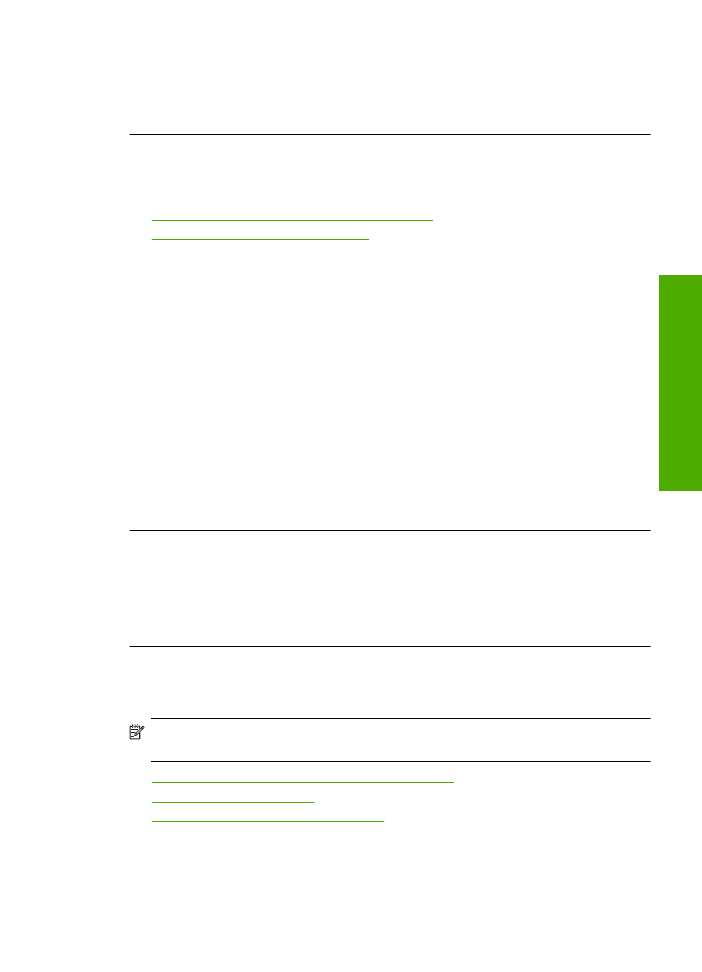
Tekstkantene er hakkete
Prøv følgende løsninger hvis det er uskarp tekst og takkete kanter i utskriften.
Merk
Dette problemet skyldes ikke at det er noe feil med blekkforsyningen. Derfor
er det ikke nødvendig å bytte ut blekkpatronene eller skrivehodet.
•
Løsning 1: Bruk TrueType- eller OpenType-skrifter
•
Løsning 2: Juster skriveren
•
Løsning 3: Rengjør blekkpatrondysene
Løse problemer med utskriftskvalitet
51
Løs
e et
problem
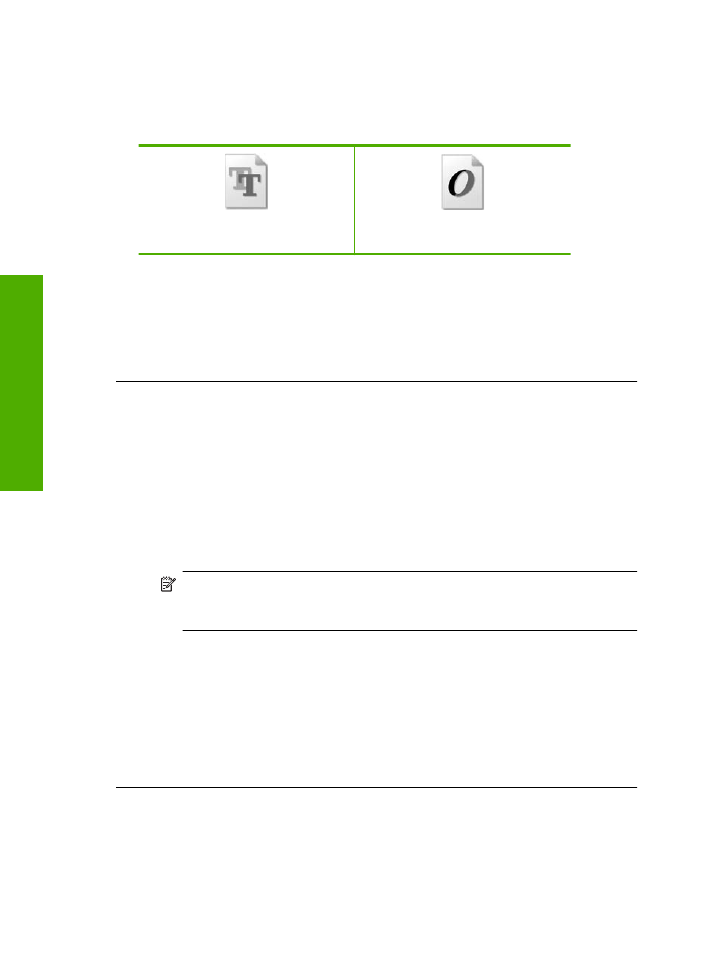
Løsning 1: Bruk TrueType- eller OpenType-skrifter
Løsning:
Bruk TrueType- eller OpenType-skrifter for å være sikker på at produktet
skriver ut jevne skrifter. Når du skal velge en skrift, ser du etter TrueType- eller
OpenType-ikonet.
TrueType-ikon
OpenType-ikon
Årsak:
Skriften hadde en brukerdefinert størrelse.
Noen programmer har tilpassede skrifter som får hakkete kanter når de forstørres
eller skrives ut. Og når du vil skrive ut et punktgrafikkbilde med tekst, kan det få
hakkete kanter når det forstørres eller skrives ut.
Hvis dette ikke løste problemet, prøver du neste løsning.
Løsning 2: Juster skriveren
Løsning:
Juster skriveren.
Justering av skriveren kan bidra til å sikre utmerket utskriftskvalitet.
Slik justerer du skriveren fra HP Photosmart-programvaren
1.
Legg ubrukt vanlig hvitt papir med Letter-, A4- eller Legal-størrelse i innskuffen.
2.
I HP Løsningssenter klikker du på
Innstillinger
.
3.
I området
Utskriftsinnstillinger
klikker du på
Skriververktøykasse
.
Merk
Du kan også åpne
Skriververktøykasse
fra dialogboksen
Utskriftsegenskaper
. I dialogboksen
Utskriftsegenskaper
klikker du på
kategorien
Tjenester
og deretter på
Vedlikehold denne enheten
.
Da åpnes
Skriververktøykasse
.
4.
Klikk på kategorien
Enhetstjenester
.
5.
Klikk på
Juster skriver
.
Produktet skriver ut en testside, justerer skrivehodet og kalibrerer skriveren.
Resirkuler eller kast siden.
Årsak:
Skriveren måtte justeres.
Hvis dette ikke løste problemet, prøver du neste løsning.
Løsning 3: Rengjør blekkpatrondysene
Løsning:
Kontroller blekkpatronene. Hvis det ser ut som om det er fiber eller støv
rundt blekkdysene, rengjør du blekkdyseområdet på blekkpatronen.
Årsak:
Blekkpatrondysene trengte rengjøring.
Kapittel 5
52
Løse et problem
Lø
se et
problem
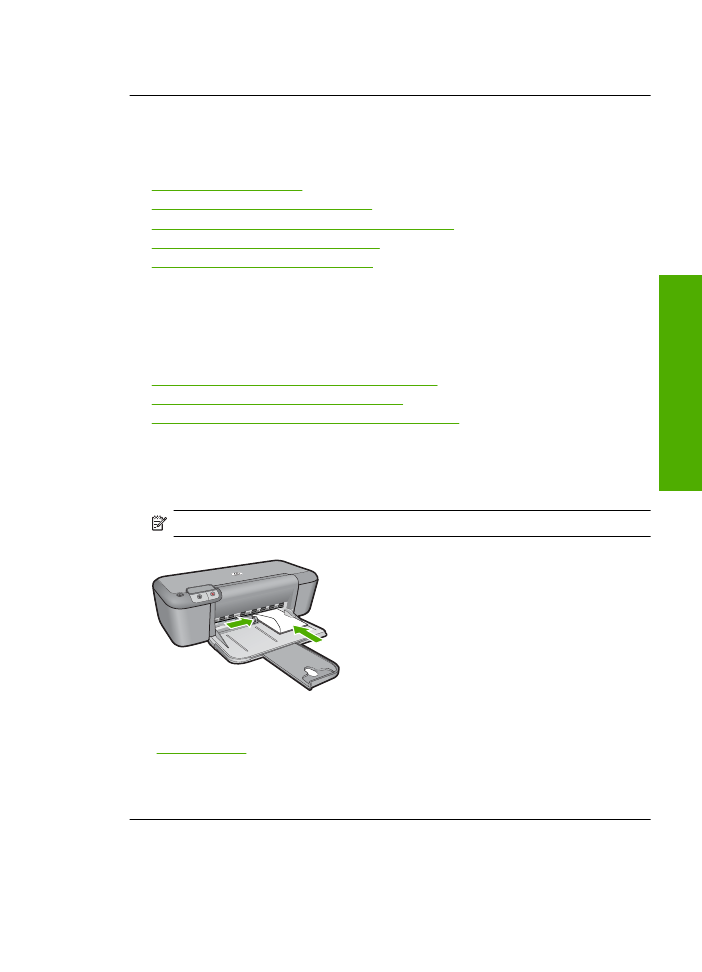
Hvis dette ikke løste problemet, prøver du neste løsning.